Mẹo khắc phục lỗi màn hình máy tính mở không lên đơn giản nhất

Nguyên nhân lỗi: máy tính mở không lên màn hình
Không hiển thị hình ảnh trên màn hình máy tính là một lỗi phổ biến mà nhiều người dùng máy tính bàn và laptop gặp phải. Khi bật máy tính, màn hình máy tính mở không lên không hiển thị gì cả và máy tính không phản hồi bất kỳ thông tin nào. Lỗi này có nhiều nguyên nhân khác nhau, từ sự cố phần cứng đến cách kết nối không đúng của dây màn hình máy tính.
Khắc phục lỗi màn hình máy tính mở không lên và toàn bộ hệ thống không hoạt động
Khi màn hình máy tính mở không lên không hiển thị hình ảnh và toàn bộ hệ thống không hoạt động sau khi nhấn nút nguồn, bạn có thể kiểm tra lại dây cắm và công tắc nguồn để đảm bảo có điện. Sau đó, khởi động lại, nếu máy tính vẫn không phản hồi, bạn có thể thay thế nguồn hiện tại bằng một nguồn khác để kiểm tra xem máy tính bị lỗi ở nguồn hay bo mạch chủ.

Khắc phục lỗi máy tính chạy nhưng mở không lên màn hình
Nếu khi bạn nhấn nút khởi động và máy tính mở không lên, quạt tản nhiệt cũng hoạt động bình thường nhưng màn hình vẫn đen thì đó là lỗi máy tính chạy nhưng không lên màn hình. Lỗi này có thể do nhiều nguyên nhân khác nhau như ram, card màn hình, bo mạch chủ, CPU, v.v. để khắc phục lỗi này, bạn có thể thực hiện một số cách đơn giản sau đây.
Tắt máy tính bằng nút nguồn rồi bật lại
Trong trường hợp hệ điều hành Windows gặp lỗi và dẫn đến máy tính không tắt hoàn toàn và máy tính mở không lên màn hình, bạn có thể khắc phục bằng cách khởi động lại hệ thống. Đầu tiên, bạn ấn và giữ nút nguồn trong khoảng 7-10 giây để tắt hoàn toàn máy tính. Sau đó, bạn kiểm tra xem quạt tản nhiệt và đèn trên hệ thống đã tắt chưa. Sau khoảng 30 giây chờ đợi, bạn bấm nút nguồn trên thùng máy để khởi động lại hệ thống. Nếu lỗi đã được khắc phục, máy tính sẽ khởi động một cách bình thường và màn hình sẽ hiển thị như thường lệ.

Kiểm tra kết nối với màn hình
Một trong những nguyên nhân dẫn đến việc khởi động máy mà màn hình máy tính mở không lên, không hiển thị là dây kết nối giữa màn hình và máy tính bị lỏng hoặc chưa được cắm chính xác. Điều này có thể xảy ra khi bạn vừa tháo ra hoặc thay đổi card màn hình rời. Để khắc phục vấn đề này, bạn chỉ cần kiểm tra lại dây kết nối và đảm bảo nó được cắm chắc vào cổng xuất hình trên máy tính.

Vệ sinh và cắm lại ram
Nếu máy tính của bạn bật lên nhưng màn hình máy tính mở không lên không hiển thị, sau khi đã kiểm tra và chỉnh lại dây kết nối màn hình thì có thể vấn đề đến từ thanh RAM và khe cắm RAM của máy. Nếu thanh RAM không tiếp xúc tốt với bo mạch chủ do bụi bẩn, lỏng hoặc bị va chạm, máy tính sẽ không khởi động được. Để khắc phục, bạn cần tắt máy tính, rút điện, tháo phần vỏ và lấy thanh RAM ra khỏi khe cắm. Hãy làm sạch cả thanh RAM và khe cắm để đảm bảo tiếp xúc tốt nhất. Sau đó, cắm chặt thanh RAM vào khe cắm trên bo mạch chủ và thử khởi động lại máy.

Kiểm tra card màn hình
Nếu màn hình máy tính mở không lên khi khởi động, thì card màn hình cũng có thể là nguyên nhân gây ra vấn đề này. Nếu card màn hình bị lỏng, bụi bẩn hoặc hư hỏng do va đập khi di chuyển, máy tính của bạn cũng sẽ gặp sự cố này. Để khắc phục, bạn cần mở máy tính ra, tháo card màn hình ra và vệ sinh lại bụi bẩn. Sau đó, cắm lại card màn hình và thử khởi động lại máy. Nếu vẫn không khắc phục được vấn đề, có thể card màn hình của bạn đã hỏng và bạn cần phải đưa máy tính đến các trung tâm sửa chữa uy tín hoặc gọi nhân viên kỹ thuật để kiểm tra và thay thế cho bạn.

Kiểm tra trạng thái của đèn báo lỗi trên máy tính
Các thiết bị máy tính đều được trang bị hệ thống đèn LED để báo hiệu các lỗi có thể xảy ra. Khi một lỗi xuất hiện, hệ thống đèn LED sẽ nhấp nháy hoặc thay đổi màu sắc để báo cho người dùng biết. Bằng cách sử dụng quy luật của hệ thống đèn này, bạn có thể xác định được bộ phận gây ra lỗi và từ đó tìm cách xử lý hoặc mang thiết bị đến các cơ sở sửa chữa uy tín để kiểm tra và khắc phục lỗi màn hình máy tính mở không lên một cách chi tiết và triệt để.
Hocmot đã chia sẻ với bạn những cách xử lý lỗi khi màn hình máy tính không lên. Hy vọng với những phương pháp trên, bạn có thể khắc phục thành công sự cố này. Hãy tiếp tục cập nhật những thông tin công nghệ mới nhất từ Hocmot và chúc bạn thành công!
Có liên quan
Ý kiến bạn đọc


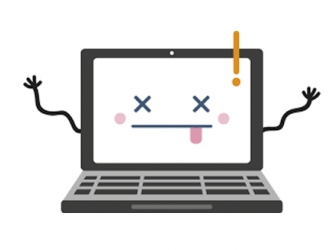


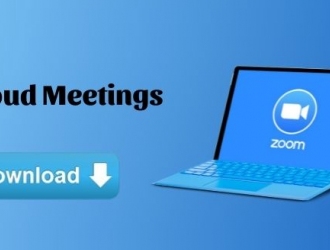



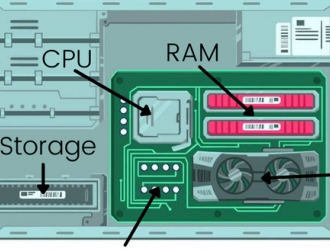

@Đinh Văn Hoan
@Cao Minh
@Thiết kế nhà đẹp mới
giúp với ạ
dactuan2001cvb@gmail.com